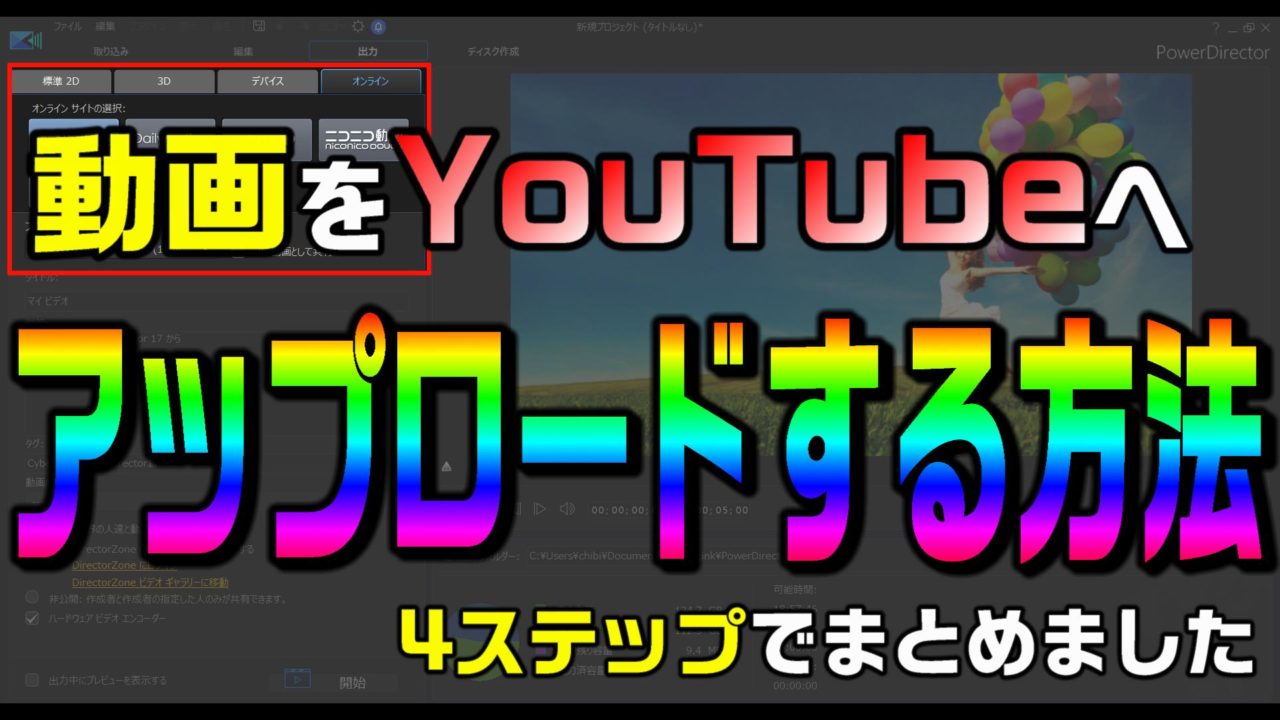動画は作ってみたけど… YouTubeにどうやってアップロードしたらいいか分からない…
今回は、そんな疑問を解決する内容になってます。
- 実際に動画をYouTubeへアップロードする 4step を、画像付きでまとめ
- 動画の作成から、YouTubeへのアップロードまでできる動画編集ソフトの紹介
これからYouTubeを運用していきたい人は、ぜひ参考にしてみてね。
YouTubeへ動画をアップロードする方法
まだ、自分のチャンネルを作成してない場合は、サクッと作成しときましょう。
step1. YouTubeにアクセスして、右上のアイコンをクリック、動画をアップロードを選びます。
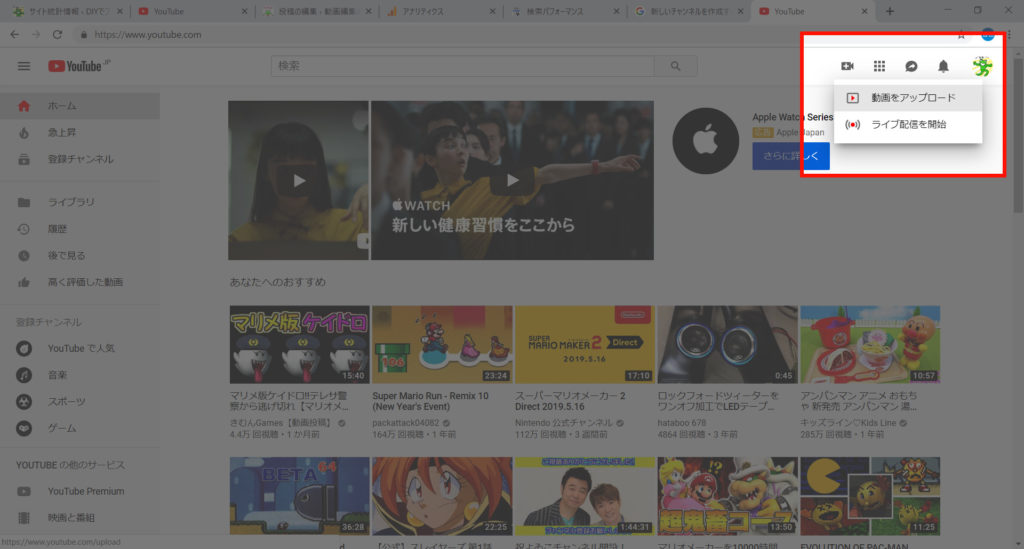
step2. アップロードする動画ファイルを、ドラッグアンドドロップします。
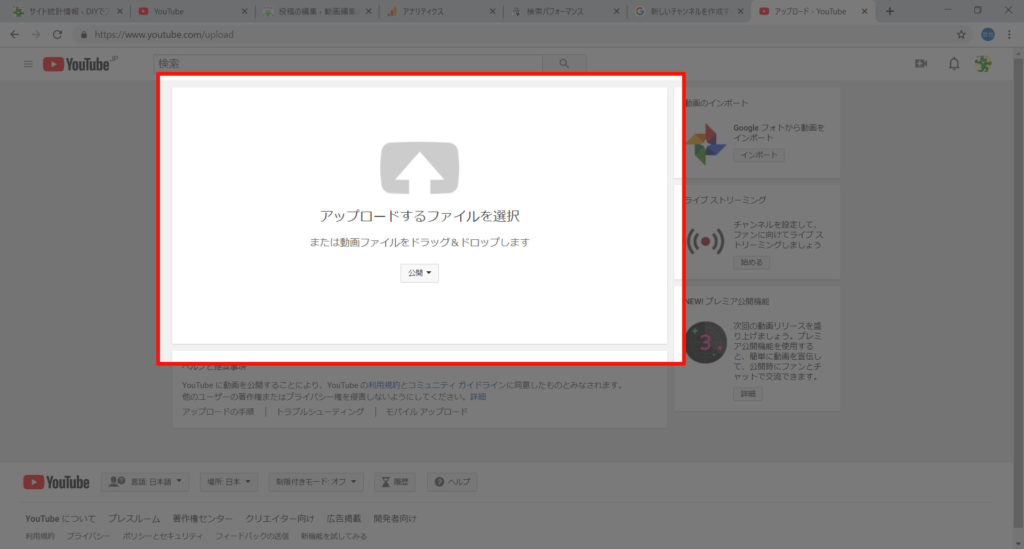
step3. アップロードが開始されます。
タイトルや説明分の入力ができます。
サムネイルなどをカスタムする場合は、最初は「非公開」にしてアップロードするとイイでしょう。
右下のタブから変更できます。
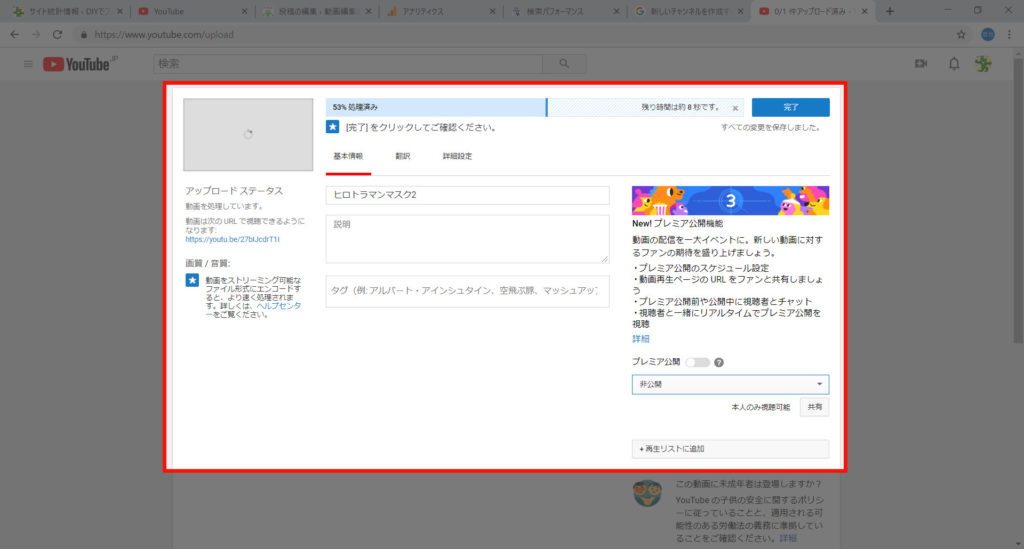
step4. タイトルなどの入力が終わったら、右上の完了ボタンを押しましょう。
これでアップロードは終わりです。
タイトルや説明文などは、後から変更することもできます。
動画編集ソフトを使って、YouTubeにアップロードする方法
動画編集ソフトによっては、作成からアップロードまでオールインワンで行ってくれます。
私が愛用しているPowerDirectorも、YouTubeにアップロードしてくれます。
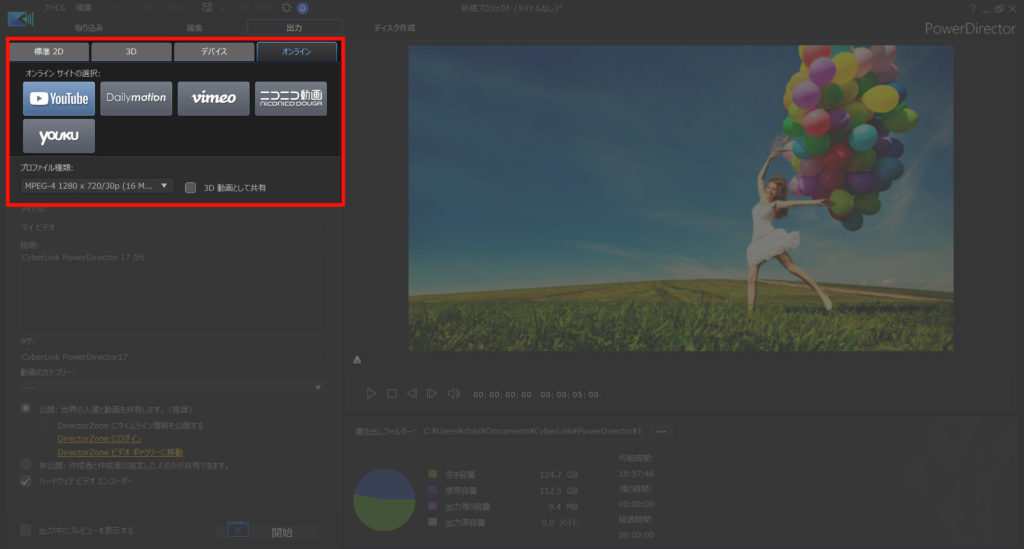

作成し終わったら、そのままアップロードできるので便利です。
タイトルや説明文なども入力できるので、アップロード後の手直しも少なくなります。
PowerDirectorは、動画の編集機能も充実してます。
オススメの編集ソフトです。

YouTubeへのアップロードは、難しくないです
…というわけで、YouTubeへのアップロード方法をまとめました。
実際にやってましたが、決して難しい作業ではありません。
しかも、動画編集ソフトによっては、YouTubeのアップロードも一緒にやってくれます。
私のオススメは、PowerDirectorでござんす。
チャンネルに1本でも動画をアップロードすれば、ゆーちゅーばーデビュー!
楽しいので、ぜひやってみてね。